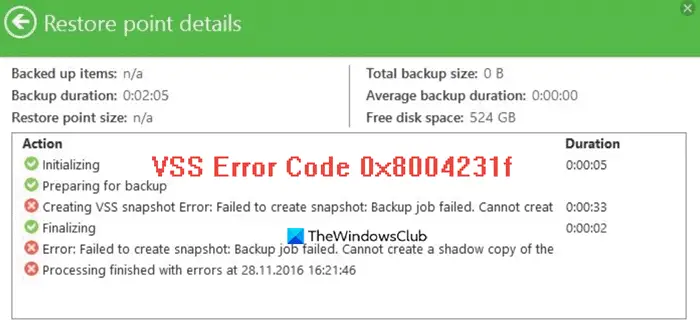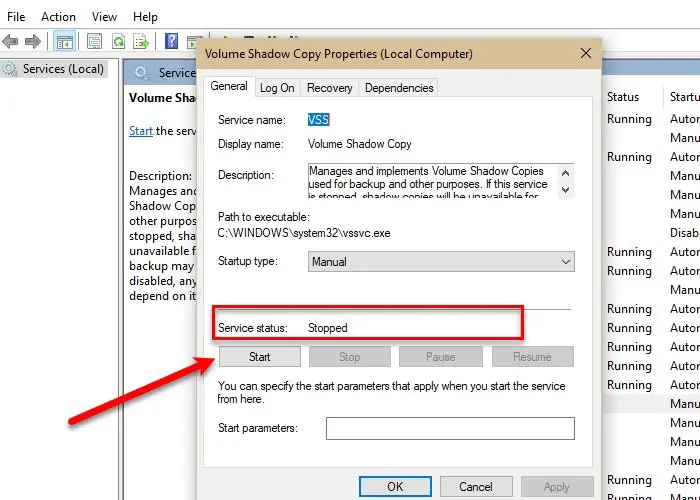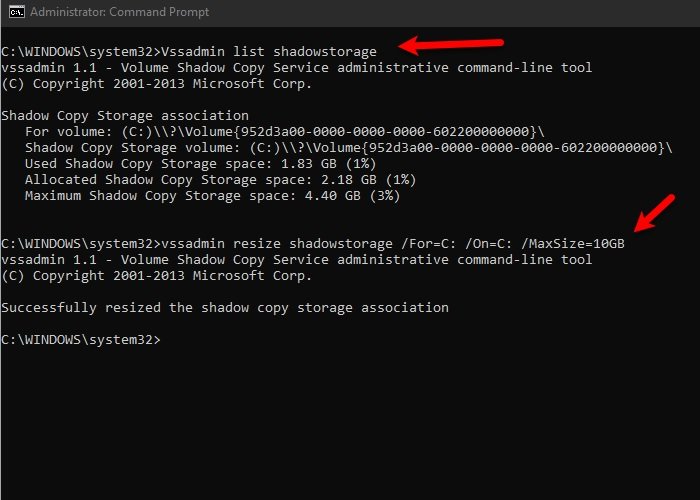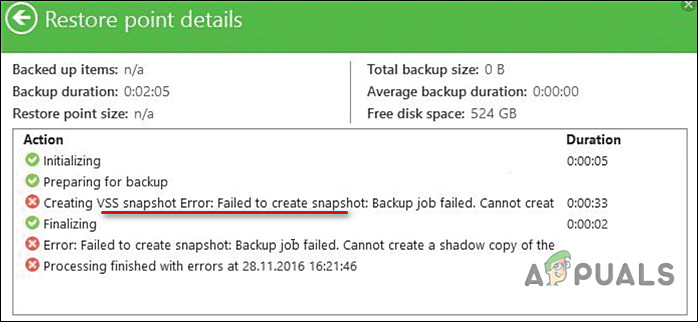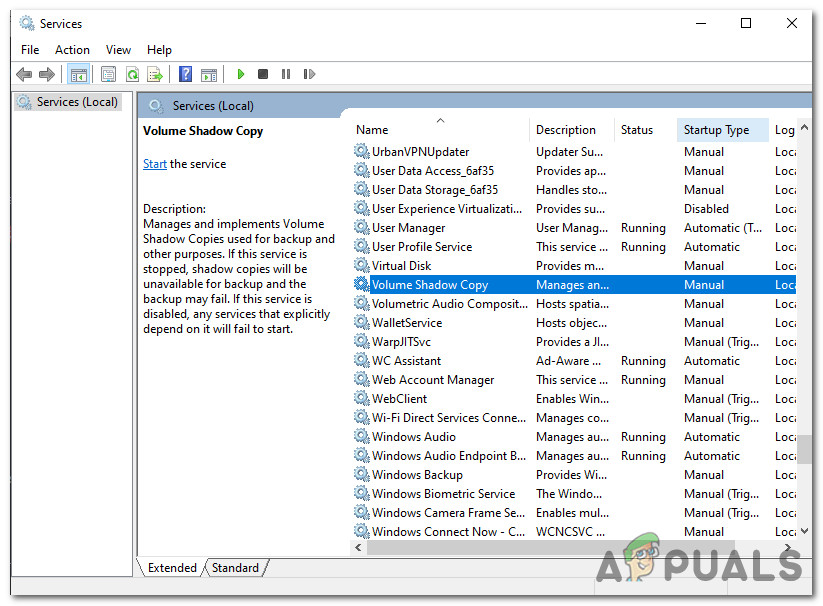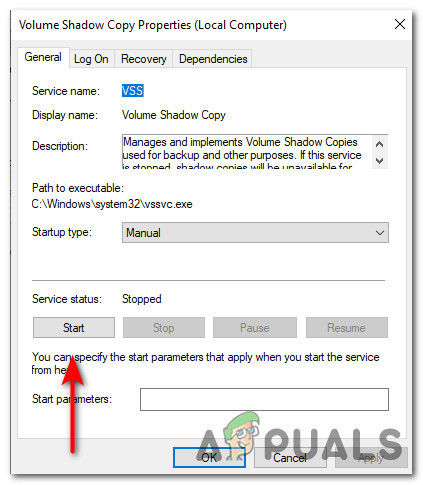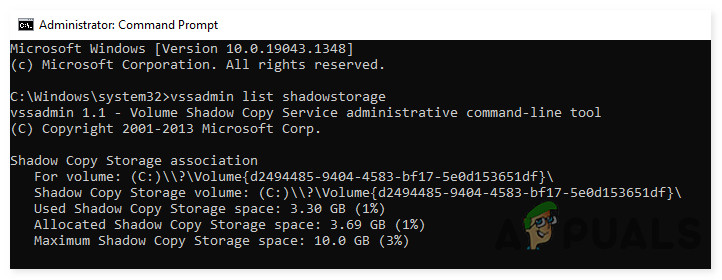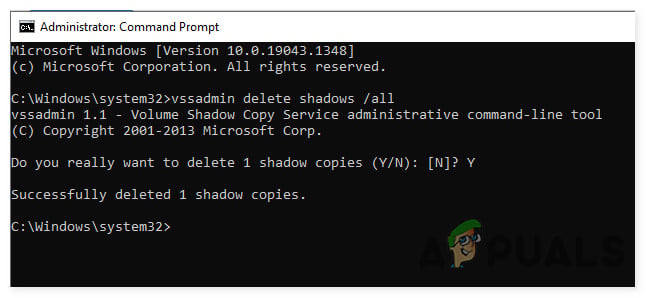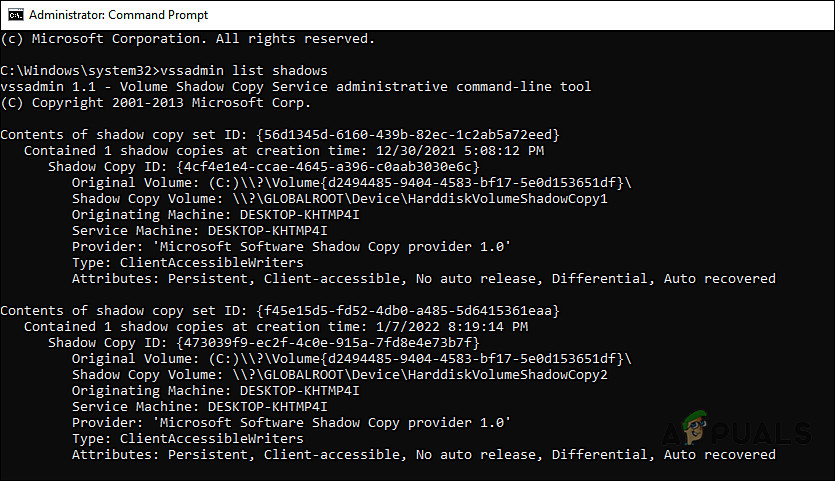Макриум Рефлект — известная утилита для клонирования и создания образов дисков, но недавно несколько пользователей сообщили, что их экраны отображают ошибку VSS 0x8004231f, когда они пытаются создать полную и дифференциальную резервную копию с помощью Macrium Reflect.
Мы изучили эту проблему и обнаружили, что она может быть вызвана рядом факторов, таких как:
- Идентификатор VSS отключен — если служба отключена, вы не сможете создавать моментальные снимки или выполнять какие-либо соответствующие функции.
- Недостаточно места для хранения. Если для VSS выделено мало места для хранения, он не сможет создавать моментальные снимки сверх определенного предела.
Ниже перечислены несколько шагов по устранению неполадок, которые вы можете выполнить, чтобы решить проблему в кратчайшие сроки. Давайте приступим к делу:
Проверьте, запущена ли служба теневого копирования томов
Если на вашем ПК отключена служба теневого копирования томов (VSS), вы не сможете выполнять соответствующие операции и столкнетесь с такими проблемами, как ошибка VSS 0x8004231f. Вот почему важно убедиться, что служба запущена, прежде чем продолжить успешное создание теневых копий.
Вот как вы можете проверить, работает ли VSS:
- Введите services в области поиска на панели задач и нажмите «Открыть».
- В окне «Службы» найдите и дважды щелкните «Теневое копирование тома».
Служба теневого копирования томов Windows
- Теперь проверьте статус службы. Если служба остановлена, нажмите кнопку «Пуск». Если он уже запущен, нажмите кнопку «Стоп», а затем нажмите «Пуск», чтобы перезапустить его.
Запустить службу теневого копирования томов
- После этого нажмите «Применить», а затем нажмите «ОК», чтобы сохранить изменения.
Увеличьте пространство для теневого хранилища
Другая причина, по которой вы можете столкнуться с ошибкой VSS 0x8004231f, заключается в том, что вам может не хватать места для хранения шоу для создания новых копий.
Лучшее решение в этом случае — сначала проверить свое теневое хранилище, а затем при необходимости выделить больше места.
Вот что вам нужно сделать:
- Нажмите одновременно клавиши Windows + R на клавиатуре, чтобы открыть диалоговое окно «Выполнить».
- В текстовом поле диалогового окна введите cmd и нажмите клавиши Ctrl + Shift + Enter, чтобы запустить командную строку с повышенными правами.
- В окне командной строки введите команду, указанную ниже, и нажмите Enter, чтобы выполнить ее. Он отобразит ваше пространство для хранения теней.
vssadmin список теневых хранилищЗапустить команду Volume Shadow Storage
- Затем введите следующую команду, чтобы увеличить объем памяти. Вы можете заменить 10 ГБ объемом пространства, которое вы хотите увеличить.
vssadmin изменить размер теневого хранилища /For=C: /On=C: /MaxSize=10GB
- После этого попробуйте повторить действие, которое изначально вызвало проблему. Надеемся, что увеличение пространства исправит ошибку VSS 0x8004231f.
Windows автоматически создает точки восстановления во время выполнения рабочих задач для резервного копирования важных данных. Точки восстановления создают образы конфигурации системы, которые помогают восстановить систему на более ранний момент времени, но эти моментальные снимки занимают место на диске.
Если вы не можете увеличить объем теневого хранилища по какой-либо причине, попробуйте удалить старые снимки VSS.
- Нажмите одновременно клавиши Windows + R на клавиатуре, чтобы открыть диалоговое окно «Выполнить».
- В текстовом поле диалогового окна введите cmd и нажмите клавиши Ctrl + Shift + Enter, чтобы запустить командную строку с повышенными правами.
- В окне командной строки введите команду, указанную ниже, и нажмите Enter, чтобы выполнить ее. Он отобразит ваше пространство для хранения теней.
vssadmin удалить тени /всеУдалить старый снимок VSS из Windows
- Если вы хотите увидеть список снимков, выполните следующую команду:
vssadmin список тенейПосмотреть список снимков
- Чтобы удалить по идентификатору моментального снимка, выполните следующую команду. Вы можете заменить идентификатор идентификатором моментального снимка, который хотите удалить.
vssadmin удалить тени/ тень={56d1345d-6160-439b-82ec-1c2ab5a72eed
После выполнения команды снова выполните нужную задачу и проверьте, сталкиваетесь ли вы с ошибкой VSS 0x8004231f.
Download Windows Speedup Tool to fix errors and make PC run faster
If you have experienced the following error saying VSSControl: 2147467259 Backup jobs failed. Cannot create a shadow copy of the volumes containing the writer’s data. VSS asynchronous operation is not completed. Code: [0x8004231f]“, then it could be because of insufficient storage on the related partition. However, there are some easy fixes for this problem that we are going to discuss in this article.
Fix VSS Error Code 0x8004231f on Windows 11/10
These are things you can do to fix Volume Shadow Copy Error Code 0x8004321f on Windows 11/10:
- Check Volume Shadow Copy Services
- Increase Shadow Storage Space
Let us talk about them in detail.
1] Check Volume Shadow Copy Services
Usually, the problem is because of insufficient storage and we will talk about that in the latter section, but sometimes, Volume Shadow Copy services can stop and cause this error as well. Therefore, we need to check that.
To do that, launch Services from the Start Menu, look for Volume Shadow Copy, double-click on it, and check the Service status. If it is stopped, click on the Start button. If it’s running, restart it by clicking Stop > Start.
Fix: Volume Shadow Copy Service errors 0x0000007E, 0x80042306, 0x80070057.
2] Increase Shadow Storage Space
If the first fix didn’t resolve the issue then you need to increase Shadow Storage Space. This solution will most probably resolve this issue because VSS Error Code 0x8004231f occurs due to lack of storage.
To do that, launch Command Prompt as an administrator by searching it out of the Start Menu. Now, type the following command to check your Shadow Storage Space.
vssadmin list shadowstorage
Now, type the following command to allocate more storage (you can change 10GB with the amount of space you want to allocate)
vssadmin resize shadowstorage /For=C: /On=C: /MaxSize=10GB
Hopefully, this will fix the issue.
Related: Fix Volume Shadow Copy Service error 0x81000202 or 0x81000203.
Yusuf is an Engineering graduate from Delhi. He has written over 1000 technical articles and has knowledge of programming languages including Java, and C++, and technologies such as Oracle 12C and MsSQL. Troubleshooting Windows is his favorite past-time.
Ошибка «VSSControl: 2147467259 Backup jobs failed. Cannot create a shadow copy of the volumes containing the writer’s data. VSS asynchronous operation is not completed. Code: [0x8004231f]»,..
… то бишь, «не удалось выполнить резервное копирование, не удалось создать теневую копию томов с данными, асинхронная операция VSS не завершена, код 0x8004231f«…
… как правило,возникает по причине того, что в соответствующем разделе недостаточно свободного места. Проблема неприятна,но решаемая. И сейчас расскажем, что и как надо делать.
Итак,..
как устранить ошибку с кодом 0x8004231f на компе с Windows 10
Значит, по порядку:
способ #1 — проверяем работу службы теневого копирования тома (VSS)
Как мы уже сказали, ошибка с кодом 0x8004231f зачастую возникает из-за того, что для сохранения данных не хватает свободного места. — и об этом см. ниже.
Не пропустите: КАК ЗАСТАВИТЬ WINDOWS 7 РАБОТАТЬ БЫСТРЕЕ [АРХИВЪ]
Однако иногда случается и так, что эту же ошибку система выдает из-за того, что служба VSS (Volume Shadow Copy service) просто остановлена и не работает. Следовательно, прежде чем заниматься памятью, сначала лучше перепроверить текущее состояние VSS.
А для этого:
- открываем меню «Пуск», в строке поиска системы пишем службы и в выдаче выше кликаем «Просмотр локальных служб«;
- в открывшемся окне списке служб находим «Теневое копирование тома» (по алфавиту);
- двойным кликом по строке «Теневое копирование тома» открываем окно свойств и проверяем статус службы;
- если она остановлена, жмем кнопку «Запустить«;
- если работает, тогда перезапускаем: жмем сначала «Остановить«, затем — «Запустить«.
После этого перезагружаем комп и проверяем результат. Если ошибка 0x8004231f возникает снова, то идем далее.
Не пропустите: АПДЕЙТ KB5013438 ДЛЯ WINDOWS 7 ЛОМАЕТ ДИСКИ ВОССТАНОВЛЕНИЯ
способ #2 — увеличиваем объем доступной VSS памяти
Делается это следующим образом:
- запускаем командную строку системы от имени администратора (меню «Пуск» > в поиске пишем cmd > в результатах выше кликаем правой кнопкой мыши по строке cmd > и в меню жмем «Запуск от имени администратора«);
- для проверки объема доступного VSS места на диске в командной строке вводим команду
vssadmin list shadowstorage
- и далее, чтобы увеличить объем места на диске для службы теневого копирования томов (к примеру, до 10GB), вводим еще одну команду:
vssadmin resize shadowstorage /For=C: /On=C: /MaxSize=10GB
- перезагружаем комп и проверяем результат.
Теперь должно сработать.
[irp]
Macrium Reflect is a notable disk cloning and imaging utility, but recently several users reported that their screens display the VSS error 0x8004231f when they attempt to create a full and differential backup with Macrium Reflect.
We had a look into this issue and discovered that it can be caused by a number of factors such as:
- VSS id disabled – If the service is disabled, you won’t be able to create snapshots or perform any relevant function.
- Low storage space – If you have allocated low storage space to VSS, it will not be able to create snapshots above a certain limit.
Listed below are several troubleshooting steps that you can follow to resolve the issue in no time. Let’s get right into it:
Check if Volume Shadow Copy Service is Running
If the Volume Shadow Copy Service (VSS) is disabled on your PC, you will not be able to run relevant operations and face issues like the VSS error 0x8004231f. This is why it is essential to confirm if the service is running before you proceed with creating shadow copies successfully.
Here is how you can check if VSS is running:
- Type services in the search area of your taskbar and click Open.
- In the Services window, locate and double-click on Volume Shadow Copy.
Volume Shadow Copy Service Windows - Now check the Service status. If the service is stopped, click on the Start button. If it is already running, then hit the Stop button and then click on Start to restart it.
Start Volume Shadow Copy Service - Once done, click on Apply and then hit OK to save the changes.
Increase Shadow Storage Space
Another reason you might be facing the VSS error 0x8004231f is that you might not have enough show storage space to create new copies.
The best solution, in this case, is to first check your Shadow Storage Space and then allocate more space if needed.
Here is what you need to do:
- Press Windows + R keys on your keyboard simultaneously to open a Run dialogue box.
- In the text field of the dialogue box, type cmd and press Ctrl + Shift + Enter keys to launch elevated Command Prompt.
- In the Command Prompt window, type the command mentioned below and hit Enter to execute it. It will display your Shadow storage space.
vssadmin list shadowstorage
- Next, type the following command to increase the storage space. You can replace the 10GB with the amount of space you want to increase.
vssadmin resize shadowstorage /For=C: /On=C: /MaxSize=10GB
- Once done, try repeating the action that caused the issue in the first place. Hopefully, increasing the space will fix the VSS error 0x8004231f.
Remove Old VSS Snapshots
Windows automatically creates restore points during operational tasks to backup essential data. The restore points create images of the system configuration that help restore the system to an earlier point in time, but these snapshots consume disk space.
If you cannot increase the Shadow storage space due to any reason, then try removing the old VSS snapshots.
- Press Windows + R keys on your keyboard simultaneously to open a Run dialogue box.
- In the text field of the dialogue box, type cmd and press Ctrl + Shift + Enter keys to launch elevated Command Prompt.
- In the Command Prompt window, type the command mentioned below and hit Enter to execute it. It will display your Shadow storage space.
vssadmin delete shadows /all
- If in case you want to see a list of snapshots, then run the following command:
vssadmin list shadows
- To delete by snapshot ID, follow the following command. You can replace the ID with the ID of the snapshot that you want to delete.
vssadmin delete shadows/ shadow={56d1345d-6160-439b-82ec-1c2ab5a72eed
Once the command is executed, perform the desired task again and check if you still face the VSS error 0x8004231f.
Zainab Falak
Zainab Falak is a highly educated professional with a background in actuarial science and a strong passion for technology. Her expertise lies in the field of data analytics and she is a proficient programmer in languages such as Python and R. At Appuals, Zainab shares her extensive knowledge of Windows 8, 10, and 11, covering a broad range of topics related to these operating systems. Zainab’s ability to effectively communicate technical concepts in a clear and concise manner has earned her recognition and respect in the tech community. She is committed to staying up-to-date with the latest developments in the field and providing readers with insightful and informative content.
Вопрос
Проблема: как исправить код ошибки VSS 0x8004231f в Windows?
Привет. Я хотел использовать Macrium Reflect для резервного копирования своих файлов, но вместе получил код ошибки VSS 0x8004231f. с сообщением «Ошибка создания моментального снимка VSS: не удалось создать моментальный снимок: сбой задания резервного копирования». Как я могу исправить это?
Решенный ответ
Macrium Reflect — утилита резервного копирования для Microsoft Windows. Его можно использовать для создания образов дисков и архивов резервных копий файлов с помощью службы теневого копирования томов Microsoft.
[1] для обеспечения точности данных «на момент времени». Однако некоторые люди говорят, что столкнулись с проблемами при попытке использовать утилиту. Теневое копирование — это скрытая технология, которая позволяет пользователям создавать резервные копии или моментальные снимки компьютерных файлов или томов, даже когда они используются.
Пользователи сообщают об ошибке VSS 0x8004231f при попытке создать полную и дифференциальную резервную копию с помощью Macrium Reflect. Ошибка может быть вызвана отключенным идентификатором VSS. Если служба не запущена, люди не смогут создавать моментальные снимки или использовать какие-либо функции. Еще одна вещь, которая может вызвать появление ошибки, — это нехватка места для хранения. Если VSS имеет мало места для хранения, он не может создавать моментальные снимки выше определенного предела.
В этом руководстве вы найдете 3 решения, которые могут исправить код ошибки VSS 0x8004231f в Windows. Однако устранение неполадок вручную может быть длительным процессом, поэтому мы всегда рекомендуем иметь инструмент для ремонта, такой как ПереизображениеСтиральная машина Mac X9. Он может исправить большинство системных ошибок, BSOD,[2] поврежденные файлы и реестр[3] вопросы. Он также может очищать файлы cookie и кеш, которые также могут быть виновниками многих сбоев. В противном случае, если вы готовы начать процесс, внимательно следуйте инструкциям ниже.

Решение 1. Запустить службу теневого копирования томов
Почини это немедленно!Почини это немедленно!
Для восстановления поврежденной системы необходимо приобрести лицензионную версию Переизображение Переизображение.
- Тип Сервисы в области поиска на панели задач и нажмите Открыть
- В окне «Службы» найдите и дважды щелкните Теневое копирование тома
- Теперь проверьте Статус услуги. Если служба остановлена, нажмите кнопку Кнопка Пуск. Если он уже запущен, нажмите кнопку Кнопка остановки а затем нажмите на Начинать перезапустить его

- Нажмите на Применять а потом ударил Ok чтобы сохранить изменения
Решение 2. Увеличьте пространство для теневого хранилища
Почини это немедленно!Почини это немедленно!
Для восстановления поврежденной системы необходимо приобрести лицензионную версию Переизображение Переизображение.
- нажимать Окна + клавиши R одновременно на клавиатуре, чтобы открыть Бегать диалоговое окно
- В текстовом поле диалогового окна введите команда и нажмите Ctrl + Сдвиг + Введите ключи для запуска командной строки с повышенными правами
- Введите команду, указанную ниже, и нажмите Войти выполнить его. Он отобразит ваше пространство для хранения Shadow:
vssadmin список теневых хранилищ
- Введите следующую команду, чтобы увеличить объем памяти. Вы можете заменить 10 ГБ объемом пространства, которое хотите увеличить:
vssadmin изменить размер теневого хранилища /For=C: /On=C: /MaxSize=10GB
- После этого попробуйте повторить действие, которое изначально вызвало проблему.
Решение 3. Удалить старые снимки VSS
Почини это немедленно!Почини это немедленно!
Для восстановления поврежденной системы необходимо приобрести лицензионную версию Переизображение Переизображение.
- нажимать Окна + клавиши R одновременно на клавиатуре, чтобы открыть Бегать диалоговое окно
- Тип команда и нажмите Ctrl + Сдвиг + Введите ключи
- Введите команду, указанную ниже, и нажмите Войти чтобы выполнить его в окне командной строки. Он отобразит ваше пространство для хранения Shadow:
vssadmin удалить тени /все
- Если вы хотите увидеть список снимков, выполните следующую команду:
vssadmin список теней
- Чтобы удалить по идентификатору моментального снимка, выполните следующую команду. Вы можете заменить идентификатор на идентификатор моментального снимка, который хотите удалить:
vssadmin удалить тени/ тень={56d1345d-6160-439b-82ec-1c2ab5a72eed
Исправьте свои ошибки автоматически
Команда ugetfix.com делает все возможное, чтобы помочь пользователям найти лучшие решения для устранения их ошибок. Если вы не хотите возиться с методами ручного ремонта, используйте автоматическое программное обеспечение. Все рекомендуемые продукты были протестированы и одобрены нашими специалистами. Инструменты, которые вы можете использовать для исправления вашей ошибки, перечислены ниже:
Предложение
сделай это сейчас!
Скачать исправление
Счастье
Гарантия
сделай это сейчас!
Скачать исправление
Счастье
Гарантия
Совместим с Майкрософт ВиндоусСовместим с ОС Х Все еще есть проблемы?
Если вам не удалось исправить ошибку с помощью Reimage, обратитесь за помощью в нашу службу поддержки. Пожалуйста, сообщите нам все детали, которые, по вашему мнению, мы должны знать о вашей проблеме.
Reimage — запатентованная специализированная программа восстановления Windows. Он продиагностирует ваш поврежденный компьютер. Он будет сканировать все системные файлы, библиотеки DLL и ключи реестра, которые были повреждены угрозами безопасности.Reimage — запатентованная специализированная программа восстановления Mac OS X. Он продиагностирует ваш поврежденный компьютер. Он будет сканировать все системные файлы и ключи реестра, которые были повреждены угрозами безопасности.
Этот запатентованный процесс восстановления использует базу данных из 25 миллионов компонентов, которые могут заменить любой поврежденный или отсутствующий файл на компьютере пользователя.
Для восстановления поврежденной системы необходимо приобрести лицензионную версию Переизображение инструмент для удаления вредоносных программ.
нажимать
Условия использования Reimage | Политика конфиденциальности Reimage | Политика возврата товара | нажимать
VPN имеет решающее значение, когда речь идет о конфиденциальность пользователя. Онлайн-трекеры, такие как файлы cookie, могут использоваться не только платформами социальных сетей и другими веб-сайтами, но также вашим интернет-провайдером и правительством. Даже если вы применяете самые безопасные настройки через веб-браузер, вас все равно можно отслеживать через приложения, подключенные к Интернету. Кроме того, браузеры, ориентированные на конфиденциальность, такие как Tor, не являются оптимальным выбором из-за снижения скорости соединения. Лучшее решение для вашей максимальной конфиденциальности Частный доступ в Интернет — быть анонимным и безопасным в Интернете.
Программное обеспечение для восстановления данных является одним из вариантов, который может помочь вам восстановить ваши файлы. Когда вы удаляете файл, он не растворяется в воздухе — он остается в вашей системе до тех пор, пока поверх него не будут записаны новые данные. Восстановление Данных Про это программное обеспечение для восстановления, которое ищет рабочие копии удаленных файлов на вашем жестком диске. Используя этот инструмент, вы можете предотвратить потерю ценных документов, школьных работ, личных фотографий и других важных файлов.